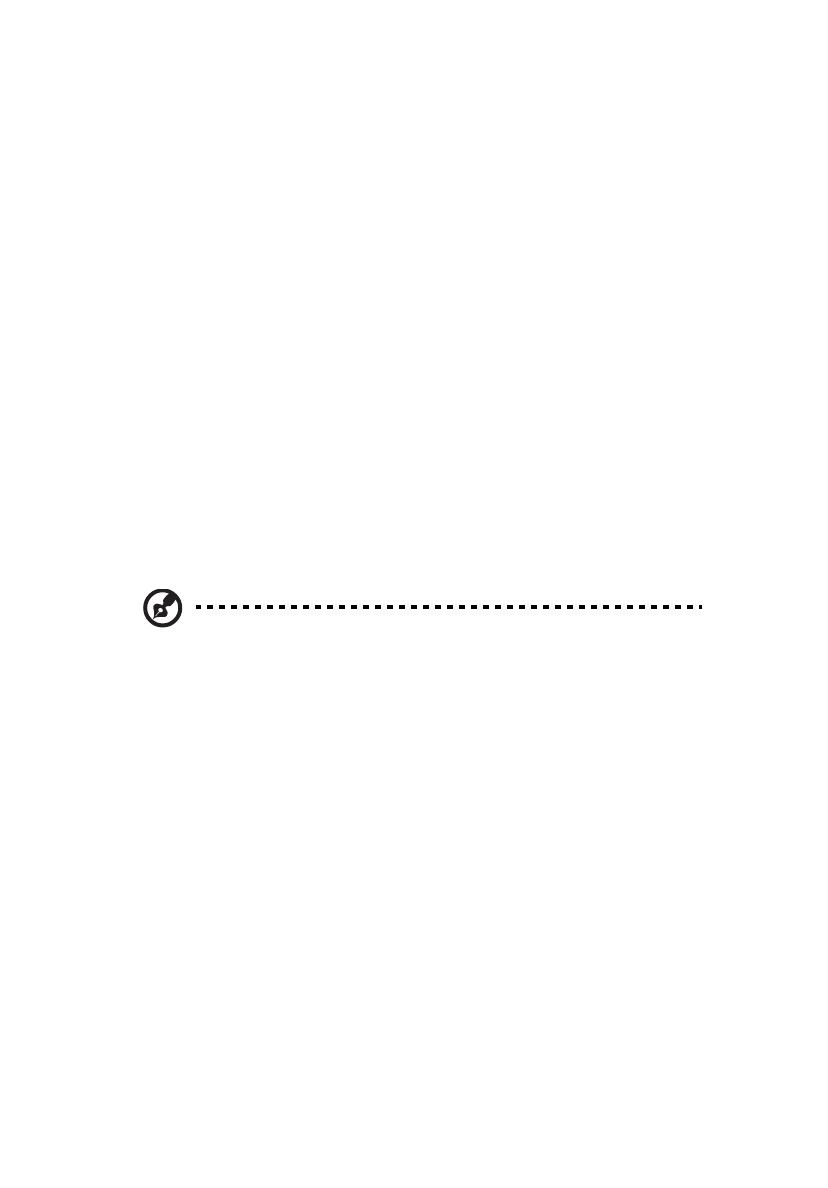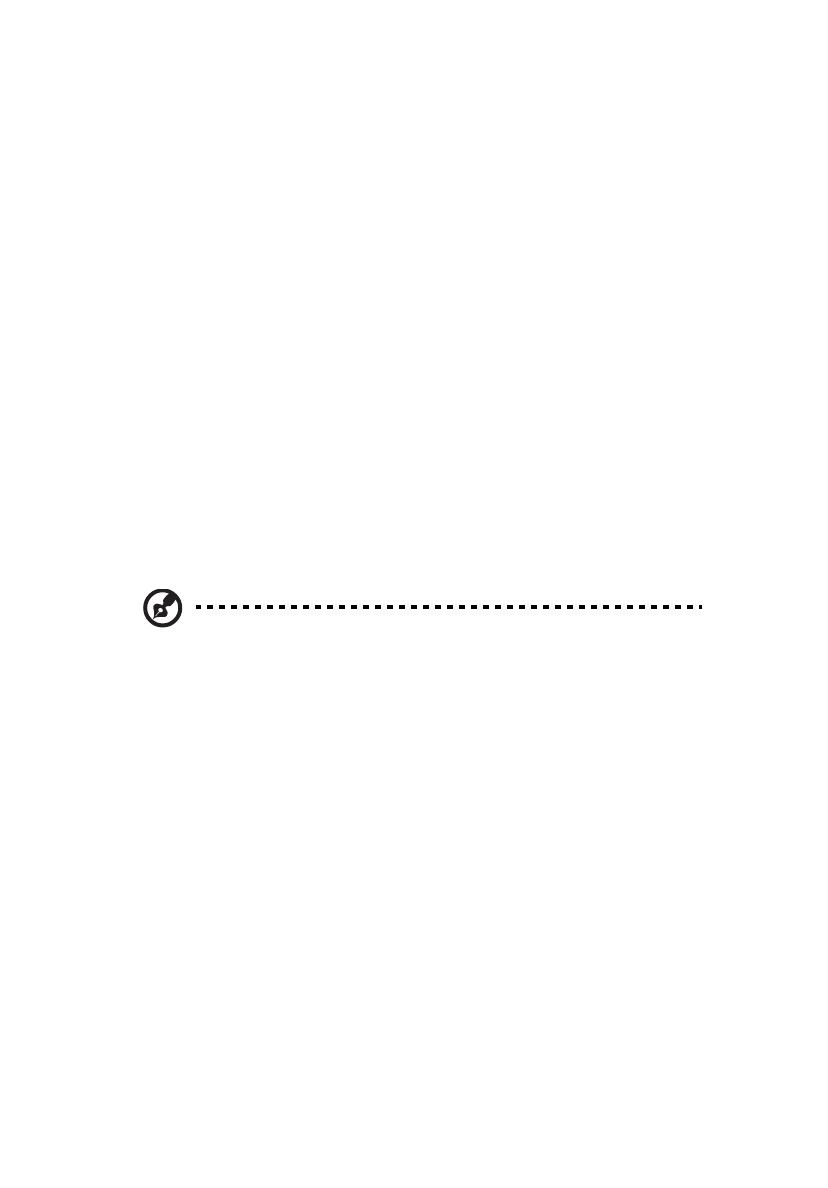
vi
•
Используйте данный прибор только с входящим в комплект поставки
кабелем. При необходимости заменить кабель питания убедитесь, что
новый кабель соответствует следующим требованиям: отсоединяемый,
сертифицированный UL или CSA, тип SPT-2, номинальные ток и
напряжение не менее 7 А и 125 В, утвержден VDE, максимальная длина
4,6 м (15 футов).
Обслуживание прибора
Не пытайтесь самостоятельно ремонтировать прибор, так как при открытии или
удалении крышки можно подвергнуться воздействию высокого напряжения или
другим факторам риска. Любое сервисное обслуживание прибора должны
выполнять только квалифицированные специалисты сервисной службы.
Отключите устройство от электросети и обратитесь к квалифицированному
специалисту по ремонту в следующих случаях:
• кабель питания или вилка повреждены, порезаны или изношены;
• в прибор попала жидкость;
• прибор был подвержен воздействию дождя или влаги;
• прибор упал, или его корпус поврежден;
• наблюдаются очевидные нарушения работы прибора, свидетельствующие
о необходимости технического обслуживания.
• прибора не работает надлежащим образом после выполнения всех
инструкций по эксплуатации.
Примечание. Производите регулировку только тех настроек,
которые описаны в инструкциях по эксплуатации, так как
неправильная регулировка других параметров может привести к
повреждению прибора и необходимости вмешательства
квалифицированного специалиста для восстановления
нормального состояния прибора.
Потенциально взрывоопасные среды
Находясь на территории с потенциально взрывоопасной атмосферой,
выключите прибор и соблюдайте требования всех знаков и инструкций. В
число потенциально взрывоопасных сред входят территории, где обычно
рекомендуют выключать двигатель. Искра в такой среде может стать причиной
взрыва или пожара и привести к травмам или смерти. Отключайте прибор
около бензиновых колонок на станциях
техобслуживания. Соблюдайте
ограничения, касающиеся использования радиооборудования на складах и в
зонах распределения горючего, химических заводах и в зонах, где ведутся
взрывные работы. Зоны с потенциально взрывоопасной атмосферой часто, но
не всегда, наглядно обозначены. В их число входят зоны под палубой судов,
склады химических веществ и пункты их передачи, автомобили, использующие
сжиженный углеводородный газ (например, бутан или пропан), и зоны, в
атмосфере которых содержатся такие химические вещества или частицы, как
мука, пыль или металлические порошки.